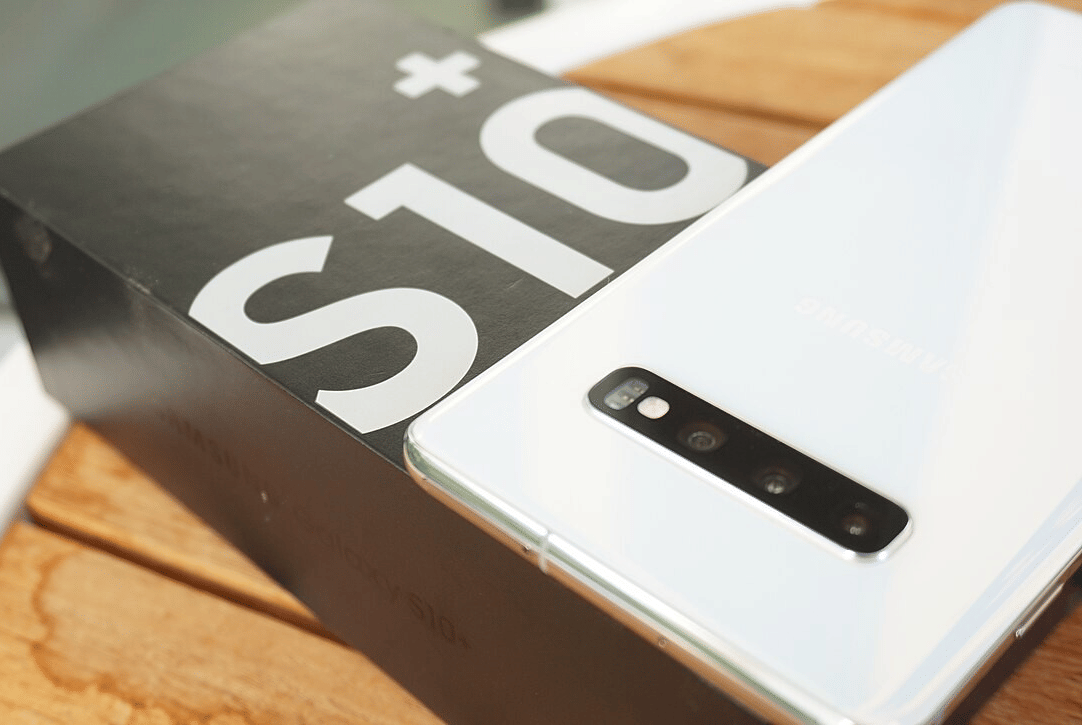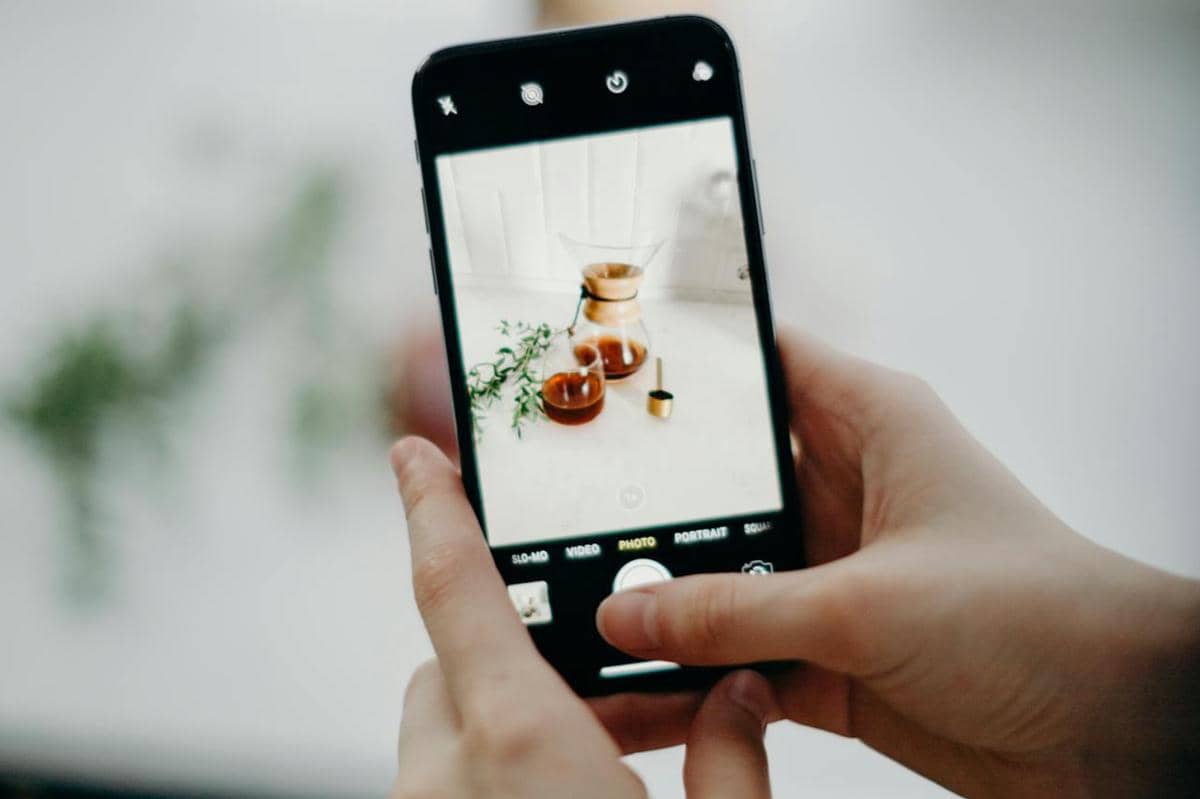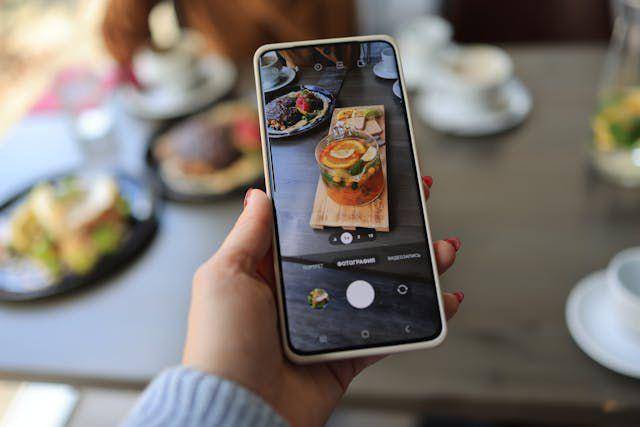8 Cara Membuat Tanda Tangan di Microsoft Word, Mudah Banget

Tanda tangan digital adalah salah satu fitur yang bisa digunakan di Microsoft Word masa kini. Dari tanda tangan di surat cinta, skripsi, hingga kontrak kerja, semua bisa dilakukan dengan mudah.
Masalahnya, tidak semua orang tahu cara mudahnya. Bahkan, ada yang menganggap harus punya pen tab agar bisa tanda tangan digital. Padahal, tidak harus seperti itu.
Apakah kamu salah satunya? Cuma berbekal scanner atau kamera HP, inilah cara membuat tanda tangan di Word. Gak pakai ribet dan tak perlu takut Microsoft Office kena lock!
1. Tulis tanda tangan di secarik kertas kosong

2. Pindai tanda tangan dengan mesin scanner dan save ke PC dalam format .jpg atau .png

3. Tidak memiliki scanner? Tidak masalah! Gunakan kamera HP untuk memfoto tanda tangan di kertas lalu pindahkan ke PC/laptop. Pastikan pencahayaan optimal agar tanda tangan menyatu dengan dokumen Word

4. Buka gambar tanda tangan di Word dengan mengklik Insert lalu pilih Pictures

5. Klik dua kali gambar tanda tangan untuk membuka Picture Tools Format. Edit (atau Crop) ukuran gambar tanda tangan sesuai keinginan
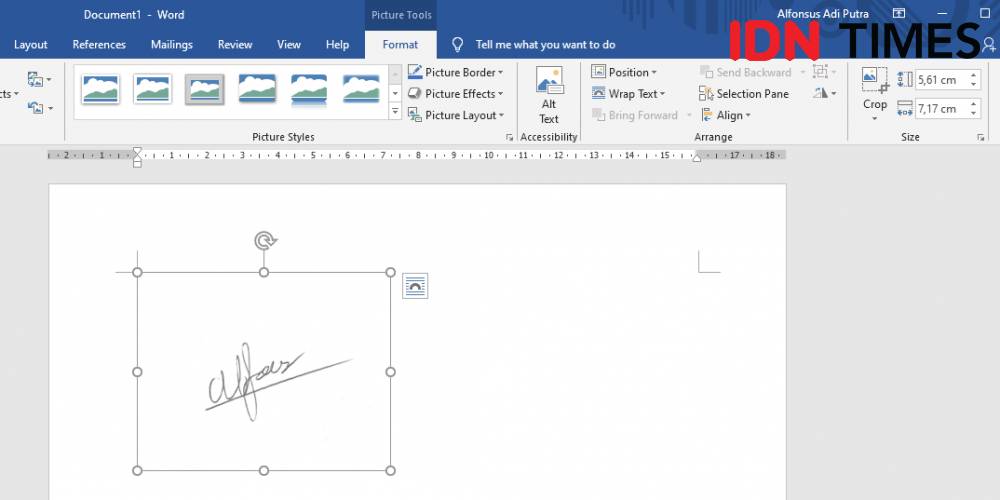
6. Setelah selesai mengedit foto tanda tangan, klik kanan lalu pilih Save as picture untuk menyimpan foto tanda tangan yang sudah diedit
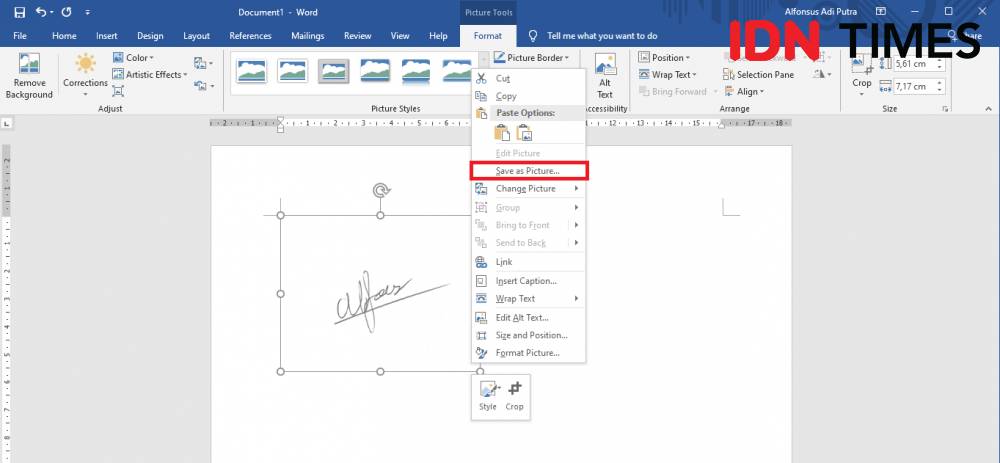
7. Kembali ke dokumen resmi tadi, klik kursor ke ruang di dokumen Word di mana kamu ingin memasukkan tanda tangan digital
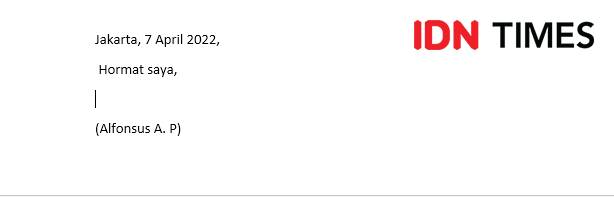
8. Klik Insert dan pilih Pictures, lalu pilih gambar tanda tangan yang diedit. Sesuaikan letak gambar agar lebih rapi. Voila, tanda tangan elektronik resmi milikmu di dokumen Word!
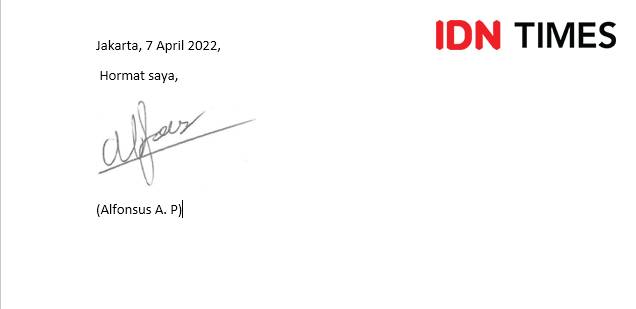
Nah, itulah cara membuat tanda tangan di Word dan cara memasukkannya ke dokumen Word. Bagaimana, mudah, kan? Bisa kamu coba di rumah, lo!